No Excel, você pode dividir dentro de uma célula, célula por célula, colunas de células, intervalo de células por um número constante e dividir usando a função QUOTIENT.
Dividindo usando o símbolo de divisão em uma célula
A maneira fácil de dividir no Excel é usando o sinal de divisão. No Microsoft Excel, o símbolo de divisão é uma barra (/).
Para dividir os números em uma célula, basta escrever uma fórmula com o sinal ‘=’ em uma célula e, em seguida, digitar o dividendo, seguido por uma barra, seguida pelo divisor.
=número/número
Por exemplo, para dividir 23 por 4, você digita esta fórmula em uma célula:=23/4
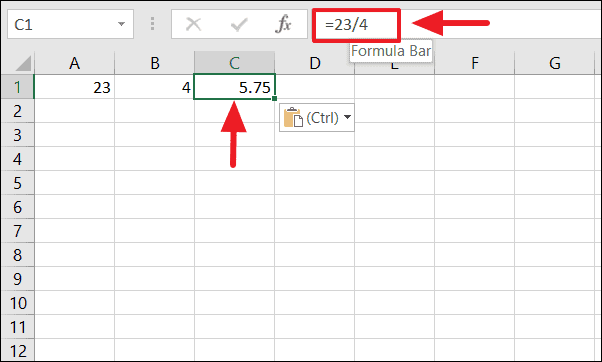
Dividindo células no Excel
Para dividir duas células no Excel, digite o sinal de igual (=) em uma célula e, a seguir, digite as referências de célula separadas pelo símbolo de divisão. Por exemplo, para dividir o valor da célula A1 por B1, digite ‘=A1/B1’ na célula C1.
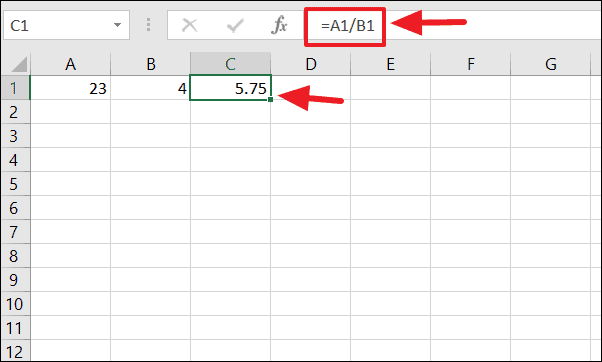
Dividindo colunas de células no Excel
Para dividir duas colunas no Excel, você pode usar a mesma fórmula. Depois de digitar a fórmula na primeira célula (C1 no exemplo a seguir), clique no pequeno quadrado verde no canto inferior direito da célula C1 e arraste-o para a célula C5.

Agora, a fórmula é copiada de C1 para C5 da coluna C. E a coluna A é dividida pela coluna B e as respostas foram preenchidas na coluna C.
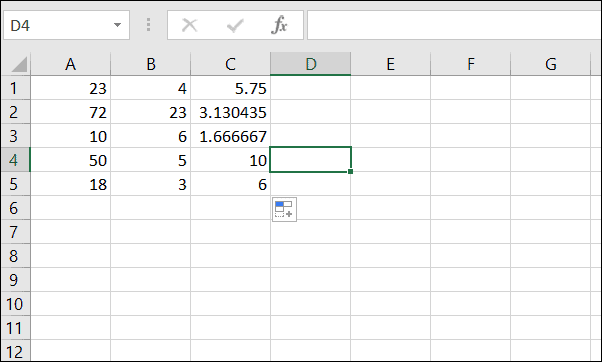
Por exemplo, para dividir o número em A1 pelo número em B2 e, em seguida, dividir o resultado pelo número em B1, use a fórmula na imagem a seguir.
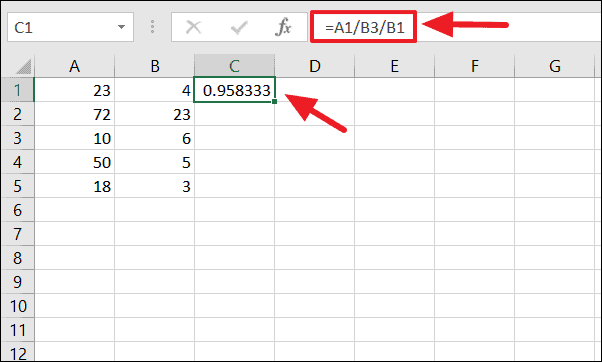
Dividindo um intervalo de células por um número constante no Excel
Se quiser dividir um intervalo de células em uma coluna por um número constante, você pode fazer isso fixando a referência à célula que contém o número constante adicionando o símbolo’$’na frente da letra da coluna e número da linha. Dessa forma, você pode bloquear a referência de célula para que ela não mude, independentemente de onde a fórmula for copiada.
Por exemplo, criamos uma referência de célula absoluta colocando um símbolo $ na frente da letra da coluna e o número da linha da célula A7 ($ A $ 7). Primeiro, insira a fórmula na célula C1 para dividir o valor da célula A1 pelo valor da célula A7.
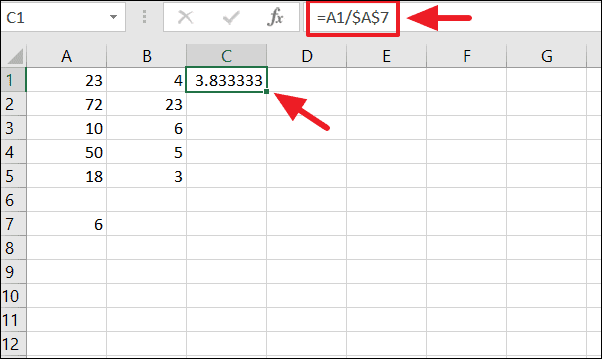
Para dividir um intervalo de células por uma constante, clique no pequeno quadrado verde no canto inferior direito da célula C1 e arraste-o para baixo para a célula C5. Agora, a fórmula é aplicada a C1: C5 e a célula C7 é dividida por um intervalo de células (A1: A5).

Divida uma coluna pelo número constante com Colar especial
Você também pode dividir um intervalo de células pelo mesmo número com o método Colar especial. Para fazer isso, clique com o botão direito na célula A7 e copie (ou pressione CTRL + c).
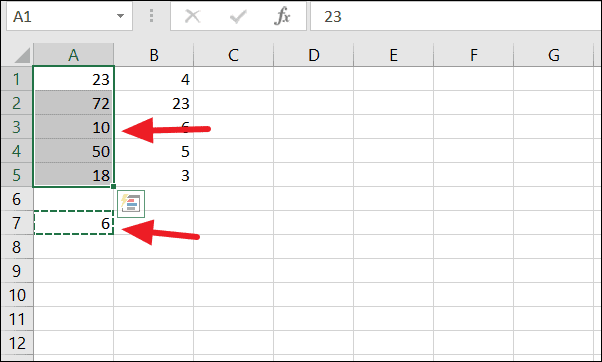
A seguir, selecione o intervalo de células A1: A5, clique com o botão direito do mouse e clique em ‘Colar especial’.
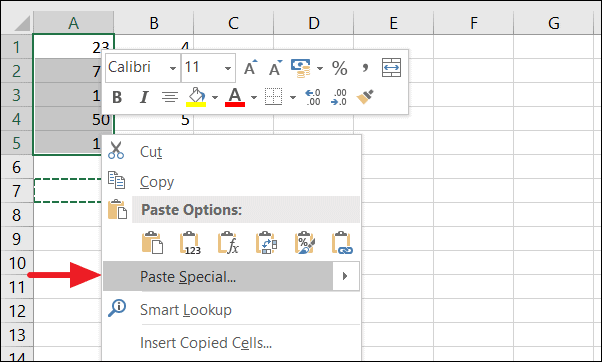
Selecione ‘Dividir’ em ‘Operações’ e clique no botão ‘OK’.
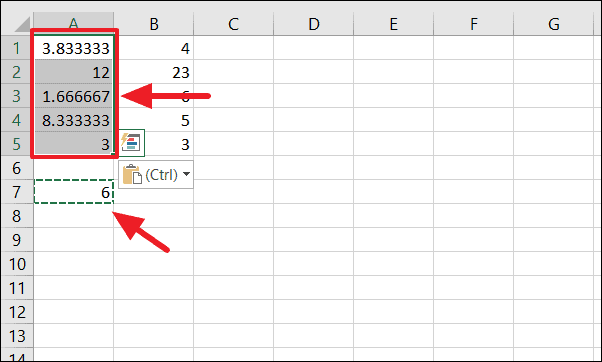
Agora, a célula A7 é dividida pela coluna de números (A1: A5). Mas os valores originais da célula A1: A5 serão substituídos pelos resultados.
Dividindo no Excel usando a função QUOTIENT
Outra forma de dividir no Excel é usando a função QUOTIENT. No entanto, dividir números ou células usando a função QUOTIENT retorna apenas a parte inteira de uma divisão. Esta função descarta o resto de uma divisão.
A sintaxe para a função QUOTIENT:
=QUOTIENT (numerador, denominador)
Quando você divide dois números igualmente sem resto, o QUOTIENT retorna o mesmo resultado que o símbolo de divisão.
Por exemplo,=50/5 e=QUOTIENT (50, 5) resulta em 10.
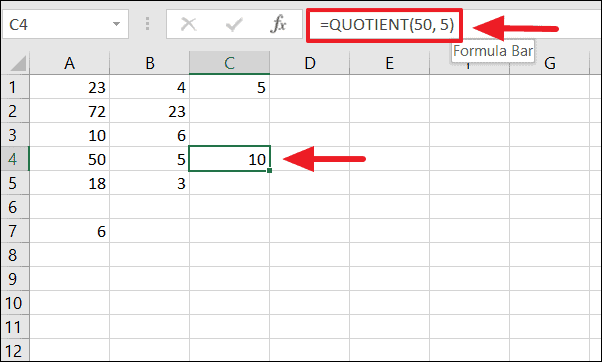
Mas, quando você divide dois números com um resto, o sinal de divisão retorna um número decimal, enquanto a função QUOTIENT retorna apenas a parte inteira.
Por exemplo,=A1/B1 retorna 5,75 e=QUOTIENT (A1, B1) retorna 5.
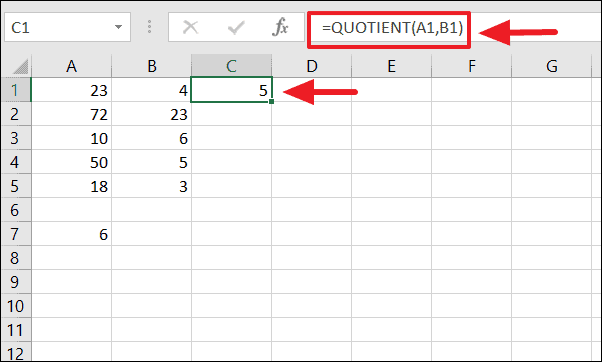
Se você deseja apenas o restante de uma divisão, não um número inteiro, use a função MOD no Excel.
Por exemplo,=MOD (A1, B1) ou=MOD (23/4) retorna 3.
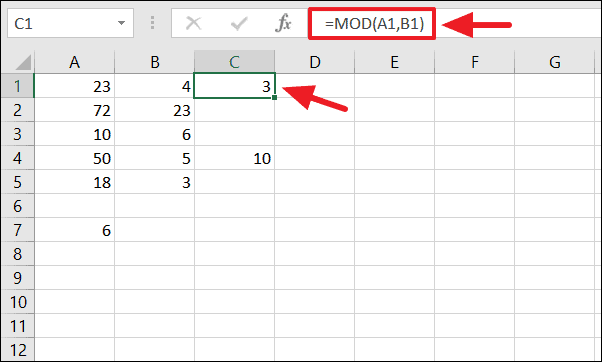
# DIV/O! Erro
# DIV/O! o valor de erro é um dos erros mais comuns associados às operações de divisão no Excel. Este erro será exibido quando o denominador for 0 ou a referência da célula estiver incorreta.

Bem, agora você sabe tudo sobre como dividir no Excel usando fórmulas e funções. Esperamos que esta postagem ajude você a dividir no Excel.
